Ett av de vanliga problemen som människor står inför när de använder ett 64-bitars Windows laddar osignerade drivrutiner. Detta är genom design för att ge en mer restriktiv miljö för att skydda Windows från att lätt infekteras av rootkits, en typ av skadlig programvara som använder en drivrutin för lågkoppling. Det är också mycket svårt för programvara som tillhör en hög riskkategori att få ett digitalt certifikat och ett exempel är Elite Keylogger där det tog dem år att få sin förare signerad.
Detta blir ett problem när du använder någon legitim programvara och du kan inte ladda ett äldre program som PeerGuardian med felmeddelandet "Windows kan inte verifiera den digitala signaturen för den här filen" på grund av en osignerad drivrutin. Vi vet att PeerGuardian har ersatts av ett program som heter PeerBlock som inte har dessa problem, men det används bara som ett exempel för att visa problemet.

Det verkar som att få ett certifikat för att utföra förarsignering kostar hundratals dollar per år och inte alla programutvecklare har råd med den typen av pengar, särskilt när deras programvara är freeware eller open source. Lyckligtvis finns det sätt att tvinga de osignerade drivrutinerna att ladda i 64-bitars (x64) versioner av Windows 7, 8 och Vista. Det finns några handledning som tyder på att du skriver det här kommandot:
bcdedit / set loadoptions DDISABLE_INTEGRITY_CHECKS
in kommandotolken gör jobbet, men det fungerar inte på Windows 7 x64. Det antas att detta kommando blev värdelöst med utgivningen av Vista x64 SP1 och fungerar definitivt inte på Windows 7 eller 8. Det fanns också ett antal separata säkerhetsfixar på Vista som orsakade att kommandot inte fungerade. Windows boot manager-redigeraren EasyBCD har ett alternativ som använder ett kommando som motsvarar DDISABLE_INTEGRITY_CHECKS, men eftersom det inte längre är användbart rekommenderar vi att du ignorerar det här alternativet i EasyBCD.
Det finns fortfarande några arbetssätt att ladda osignerade drivrutiner men ...
Alternativ 1
Den första metoden är att kontinuerligt trycka på F8 när Windows startar upp tills du får menyn Advanced Boot Options (Avancerade startalternativ) och väljer sedan "Disable Driver Signature Enforcement".
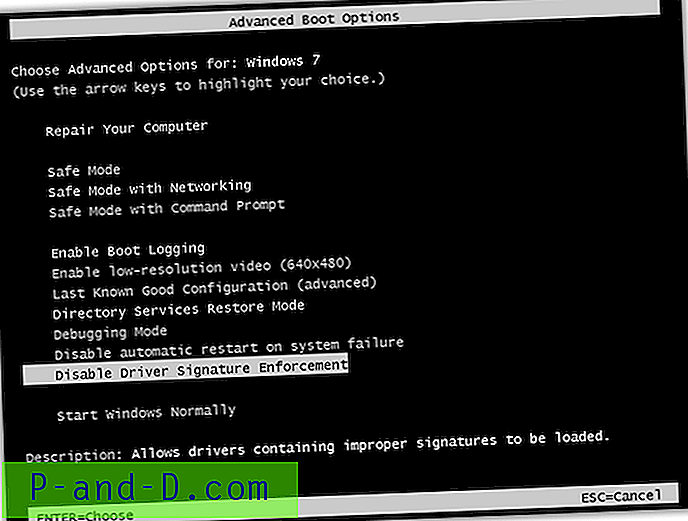
Problemet med den här metoden är att du måste göra det varje gång du startar upp Windows och om du glömmer att välja det här alternativet kommer du inte att ladda de osignerade drivrutinerna och programvaran som behöver drivrutinen fungerar inte.
Alternativ 2
Den här metoden är att använda ReadyDriver Plus, en förbättrad version av det ursprungliga ReadyDriver-programmet. Det gör samma sak som den första metoden genom att välja alternativet Inaktivera drivrutinssignaturfördrivning i Avancerade startalternativ, men gör det automatiskt som om du gör det själv.
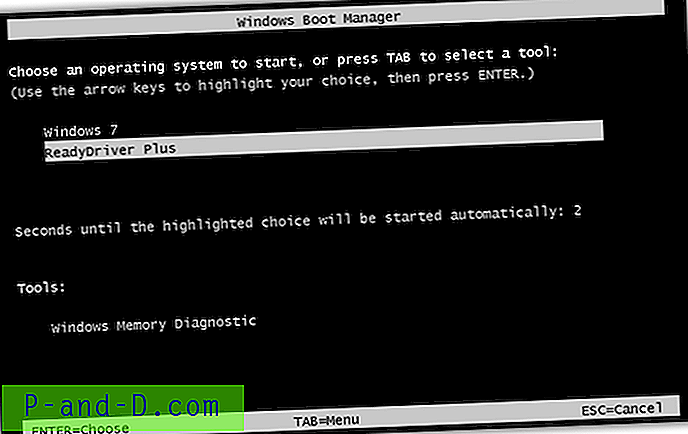
Det har gjorts ändringar i Vista / 7 Bootloader för att ladda ReadyDriverPlus och du behöver inte röra knapparna under start. ReadyDriverPlus startar sig själv från menyn och gör sedan lämpligt val för att inaktivera drivrutinsuppföljning, baserat på vad du väljer att installera. Detta verktyg fungerar bra på Windows 7 x64.
Därefter visar vi dig hur du laddar Windows i testläge så att osignerade drivrutiner kan aktiveras.
1 2Nästa › Visa alla![[Microsoft Edge] Hur rensar du surfhistorik vid utgång?](http://p-and-d.com/img/microsoft/903/how-clear-browsing-history-exit.jpg)




